热门标签
热门文章
- 1解析泛微Ecology信息泄露&任意用户登录漏洞背后的威胁_ecology10
- 2ArcEngine教程(三)——图层的基本操作_arcengine 加载图层
- 3Centos6.X升级至Centos7.2升至Centos7.9详细步骤和踩过的坑(升级者必看~)_centos6.3升级到7.9
- 4使用druid连接池连接postgre数据库情况下出现Cannot commit when autoCommit is enabled异常解决办法,经过排查结果竟是druid的bug_cannot commit when autocommit is enabled.
- 5Maven系列第3篇:详解maven解决依赖问题_import org.springframework.web.bind.annotation
- 62018人工智能国际学术会议--投稿截止日期汇总_icia投稿时间
- 7pip install tensorflow报错ERROR: Could not find a version that satisfies the requirement tensorflow (f
- 8AI辅写疑似度检测软件大盘点
- 9appium测试ios应用遇到的问题_appium测试ios如何过去sessionid
- 10算法分析 | 回溯法 | 01背包问题_01背包问题回溯法时间复杂度
当前位置: article > 正文
全网最全保姆级VM虚拟机安装配置centos7系统_vm安装centos7
作者:小小林熬夜学编程 | 2024-03-24 23:05:56
赞
踩
vm安装centos7
一:虚拟机准备:
一:准备一台虚拟机。
二:点击文件,新建虚拟机。

三:选择自定义
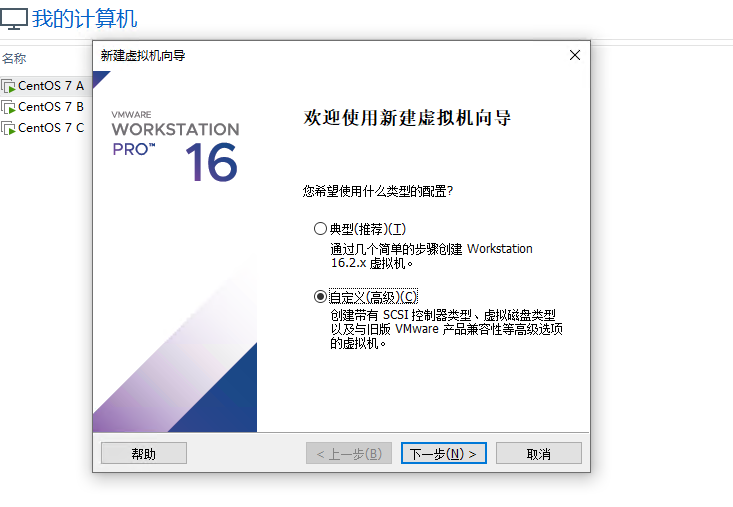
四:下一步
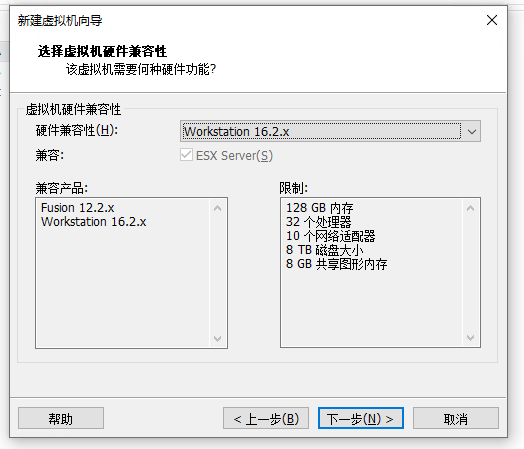
五:选择稍后安装操作系统
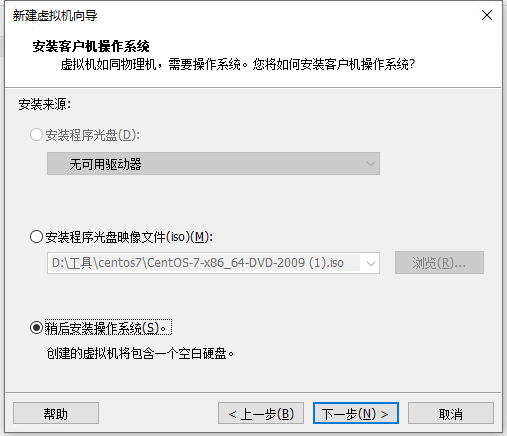
六:根据自己的下载的镜像选择操作系统,我的是centos7 64位
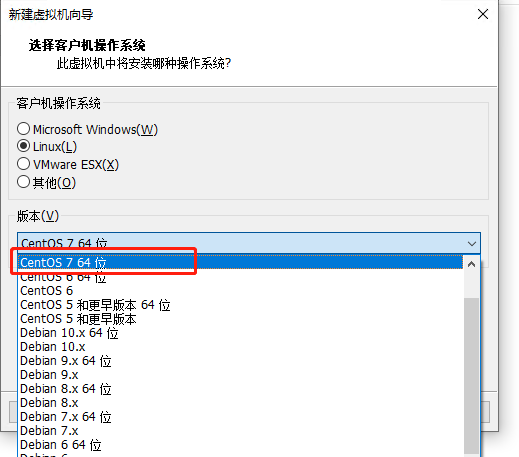
七:命名虚拟机名字,可以不管,位置自己选择
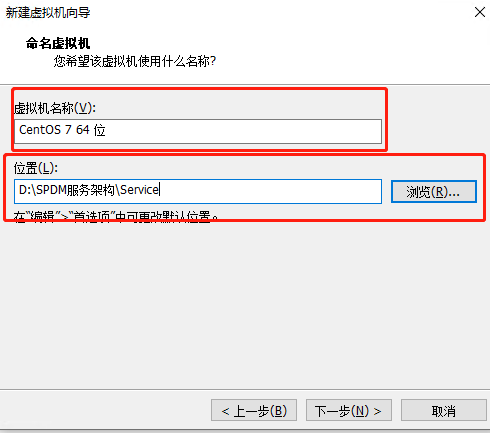
八:根据自身宿主机的配置自行选择
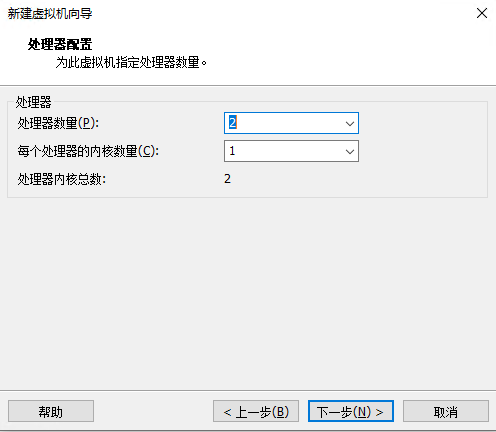
九:内存根据自身宿主机的配置自行选择
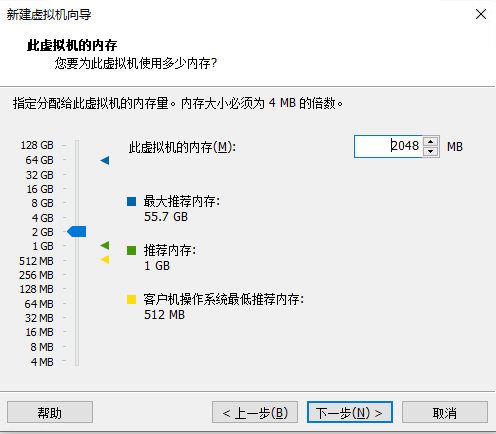
十:此处选择nat网络地址转换(后续再配置网络)
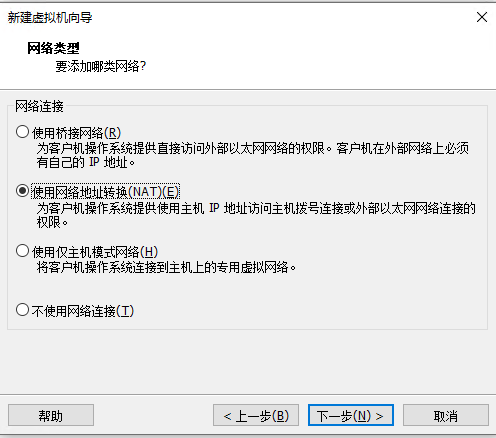
十一:选推荐
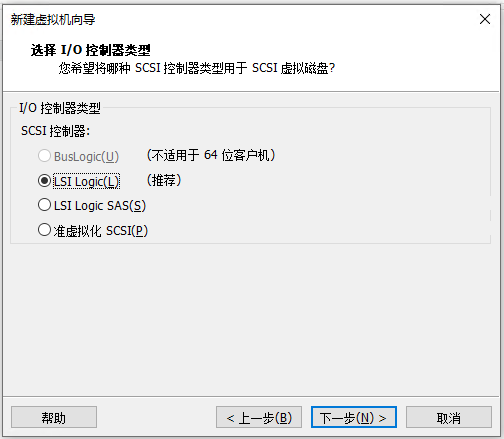
十二:选推荐
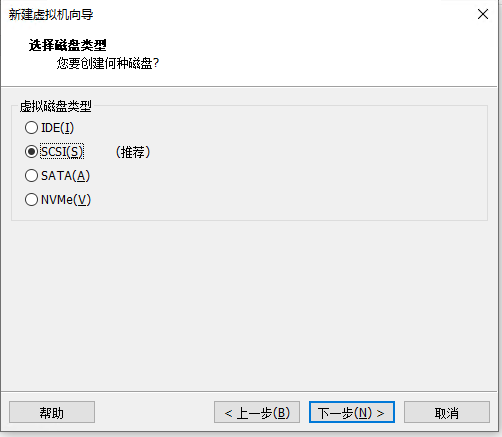
十三:创建新虚拟磁盘,根据自身情况分配大小

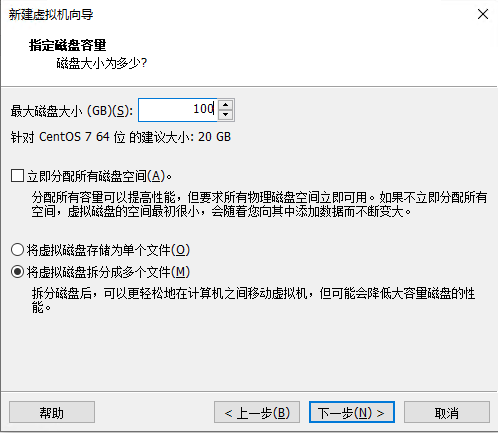
十四:直接下一步
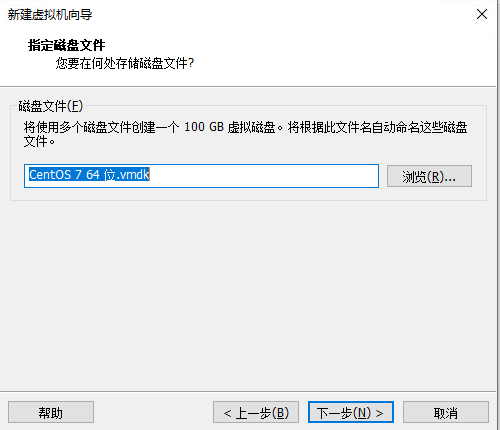
十五:点击自定义配件,配置镜像地址
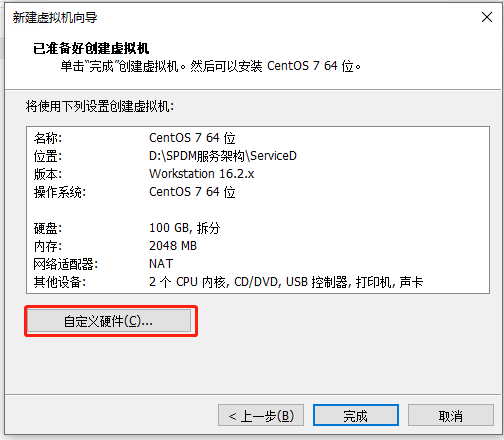

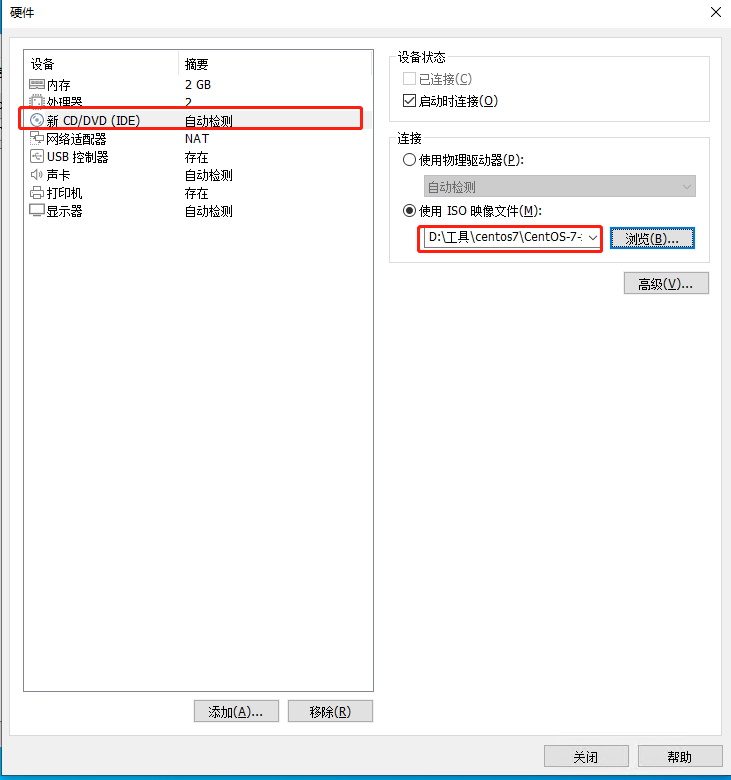
选择完毕点击关闭,然后点击完成

十六:开启虚拟机
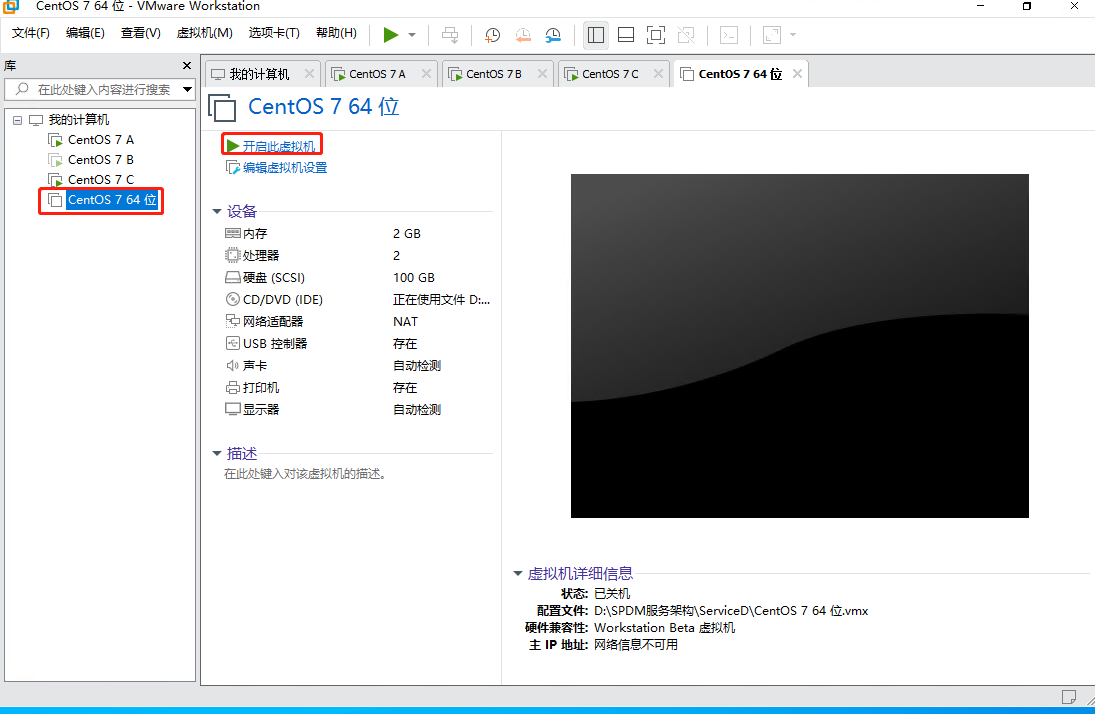
二:centos7系统安装
一:选择红框,耐心等待系统加载
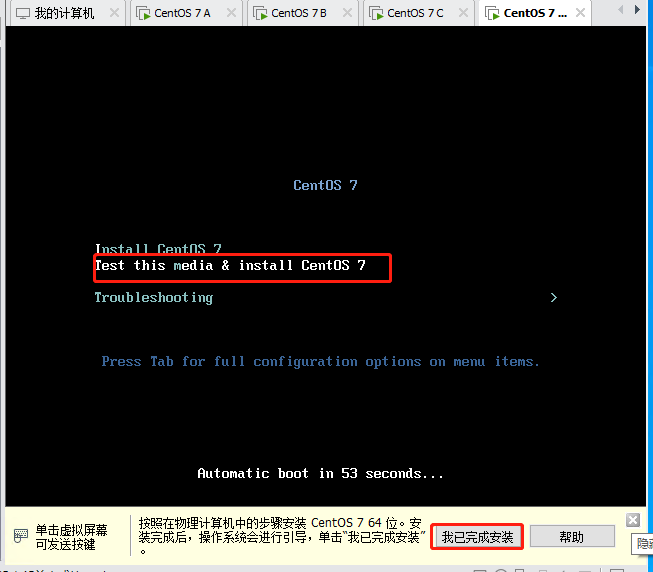
二:语言选择,觉得自己牛逼的可以选英语
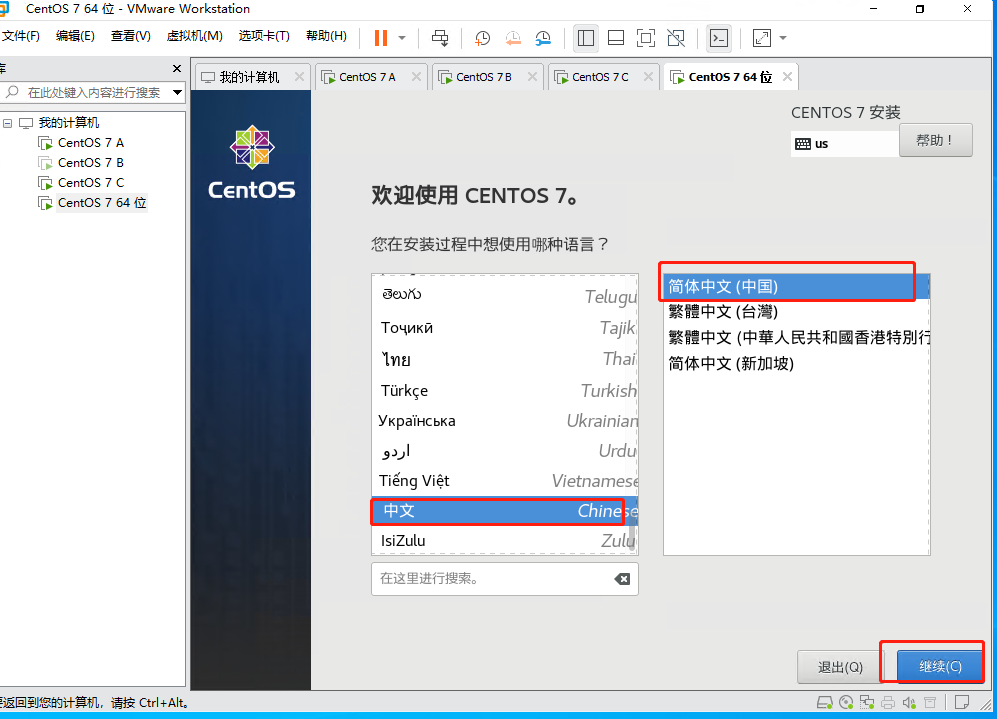
三:选择日期和时间,选择亚洲上海
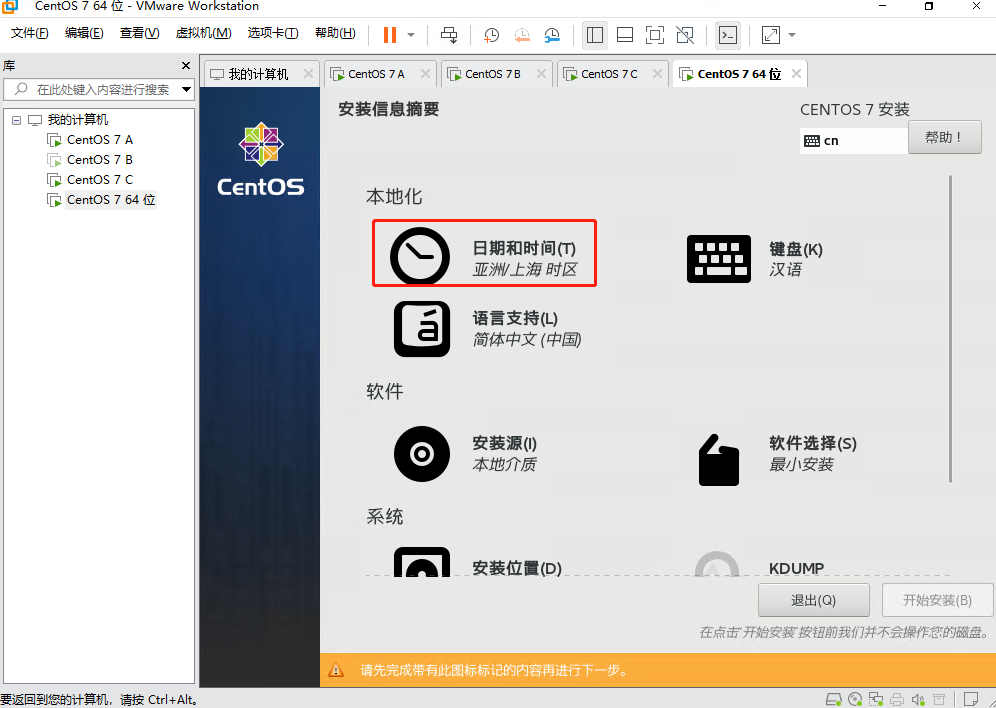
四:软件选择,选择GUI服务器

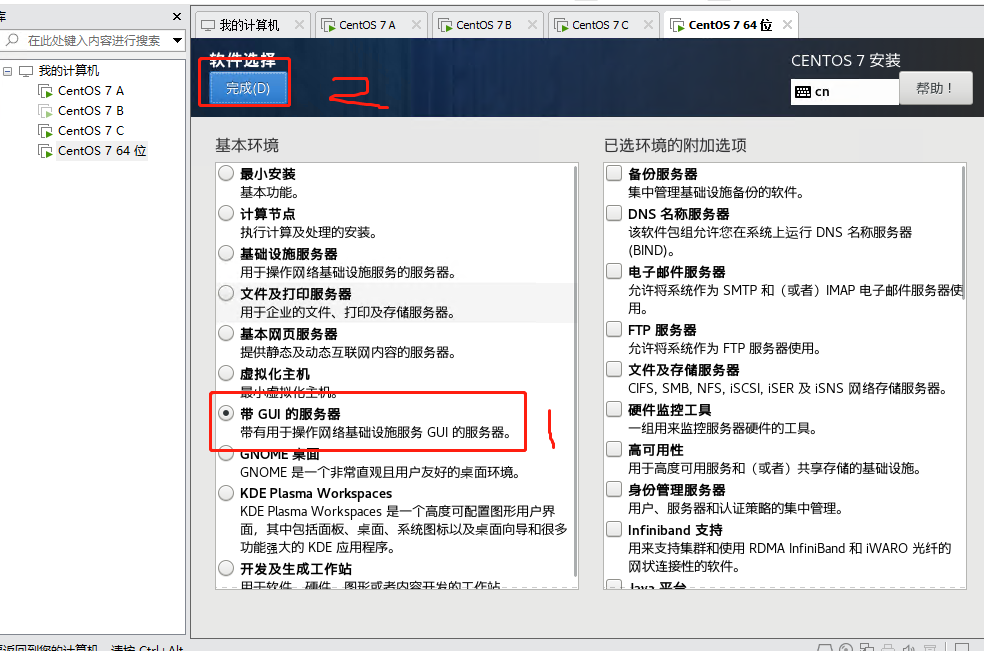
五:安装位置选择,点进去直接完成即可
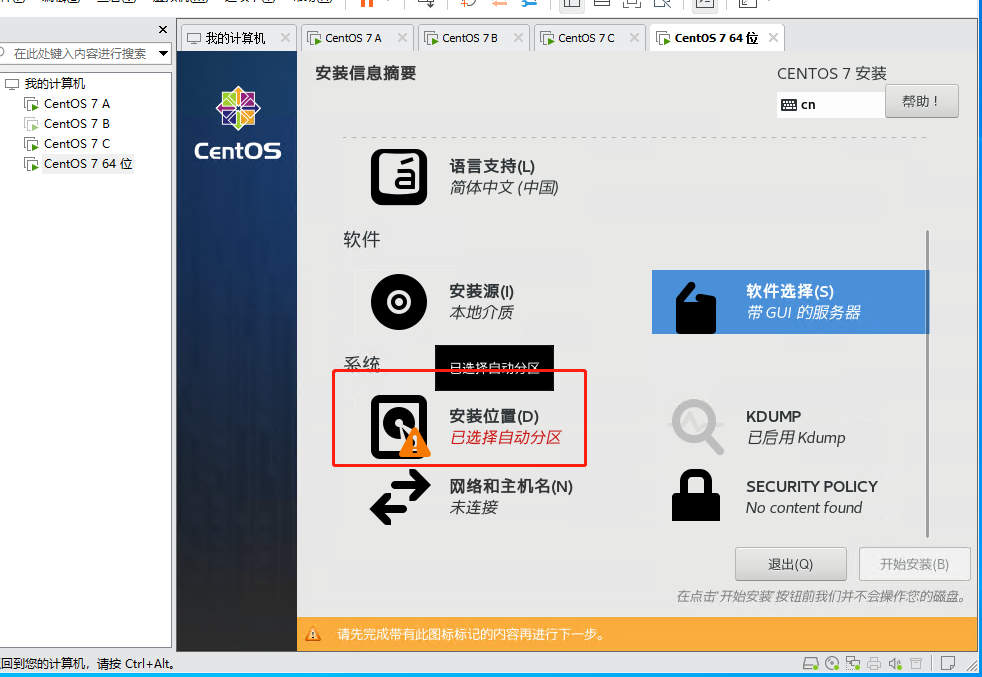
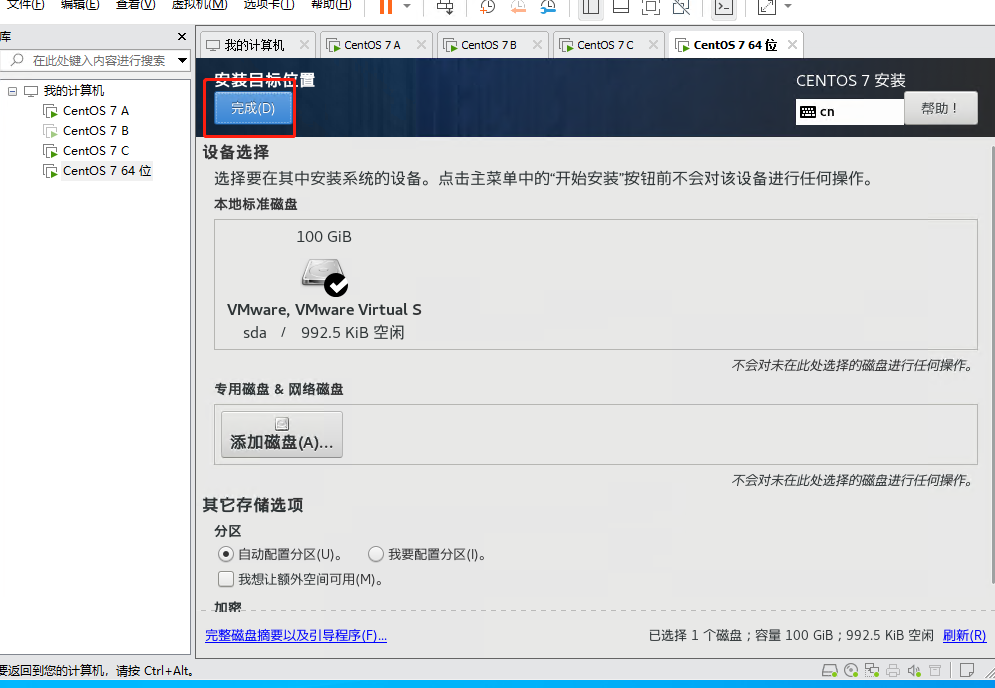
六:开始安装
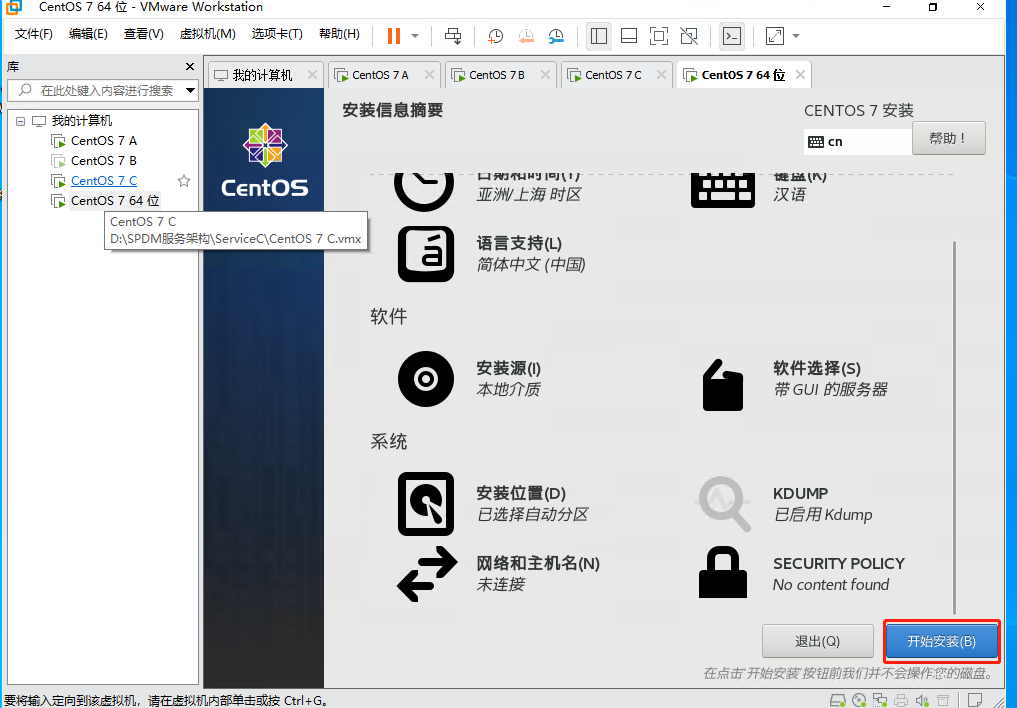
七:设置root密码,我自己配置 123456 好记

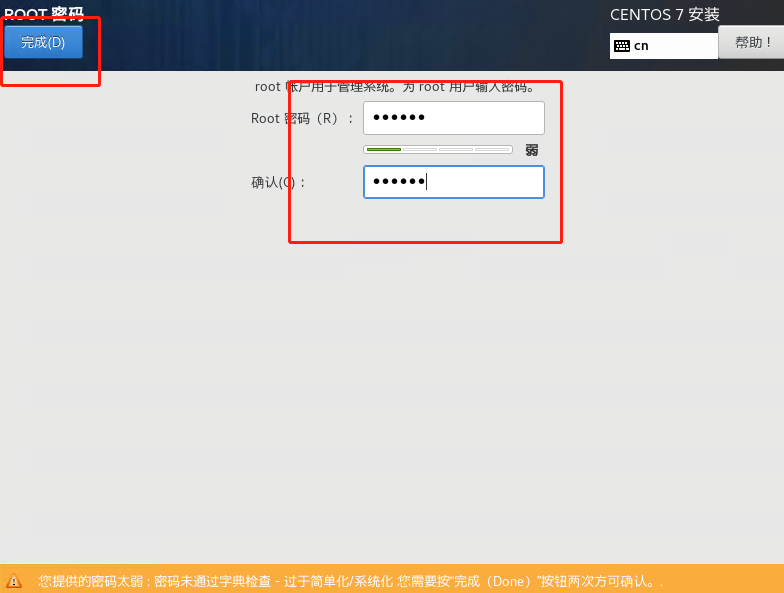
八:自己再创建一个账户 test 密码123456

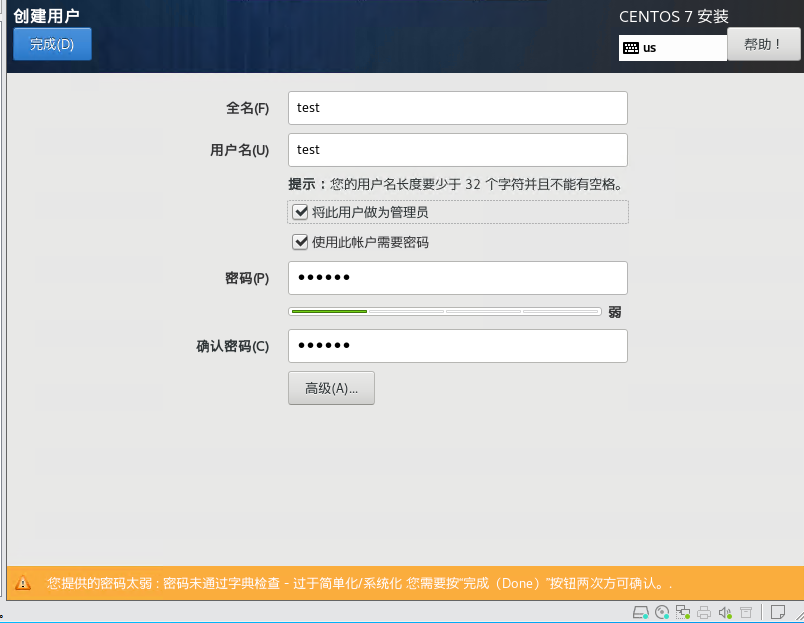
九:等待安装完成后选择重启,耐心等待系统启动成功

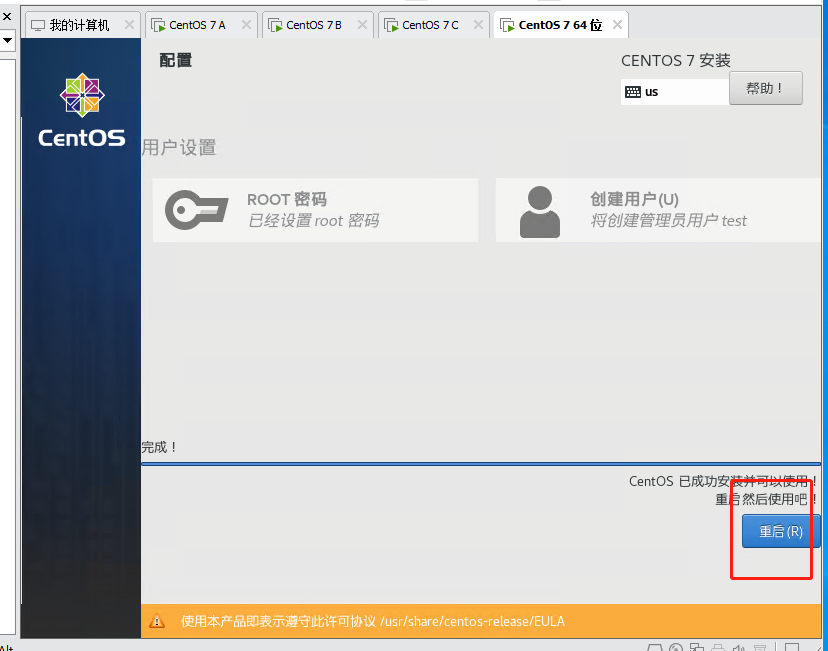
十:许可授权,点进去同意即可
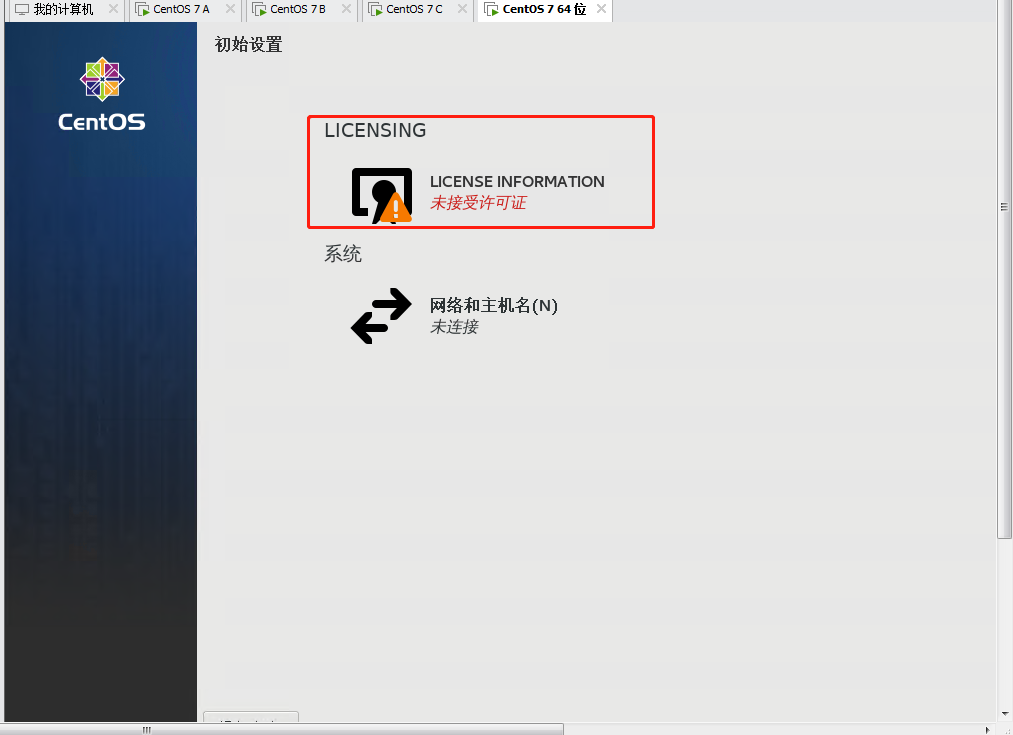
十一:网络开启
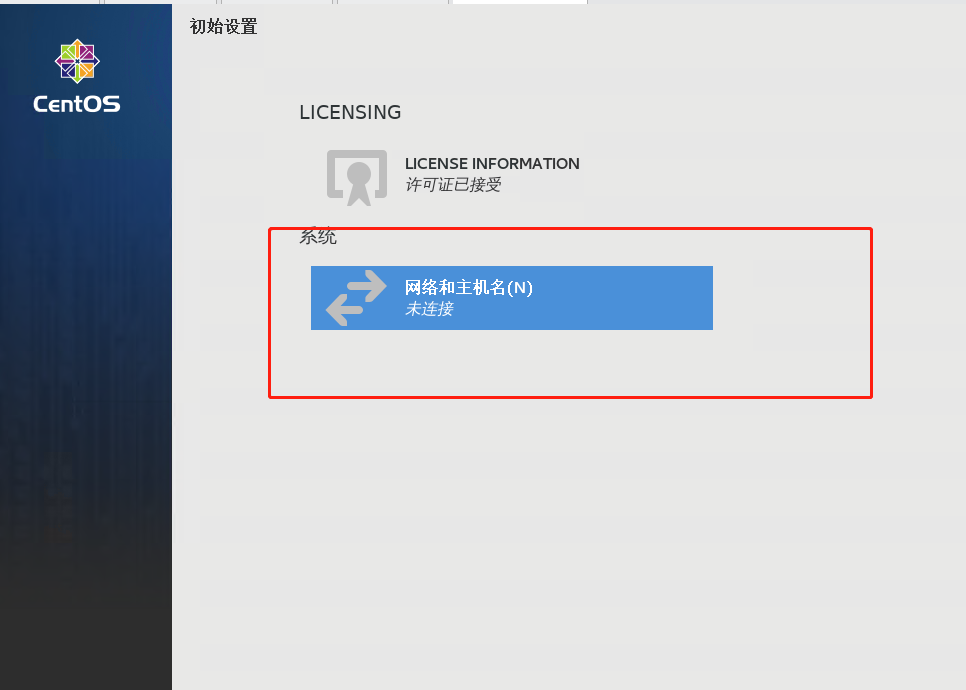
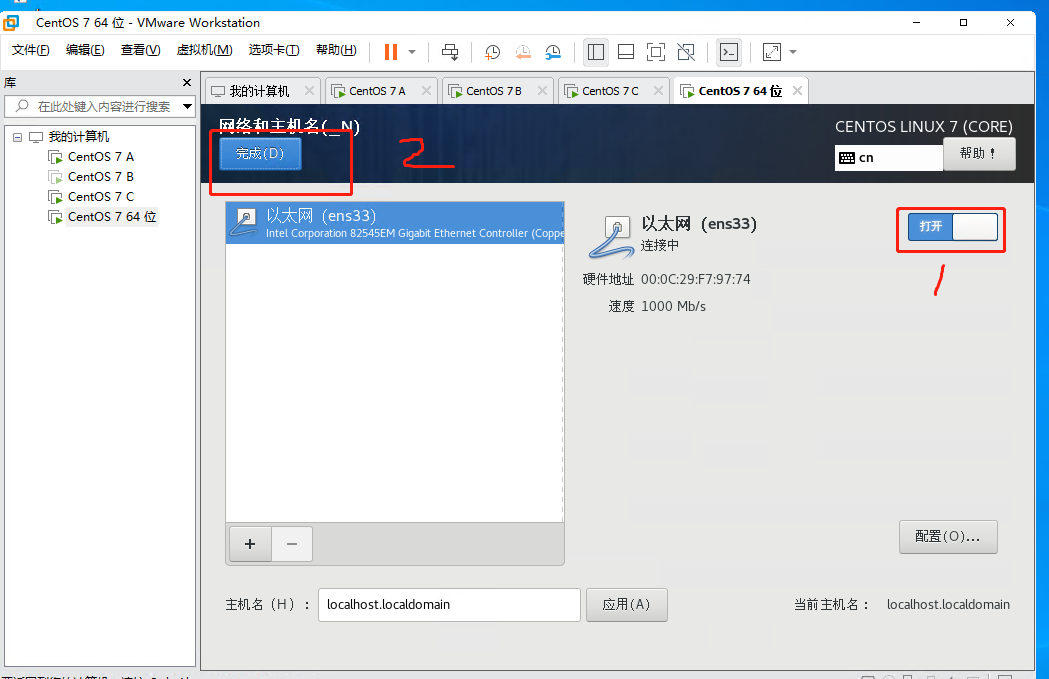
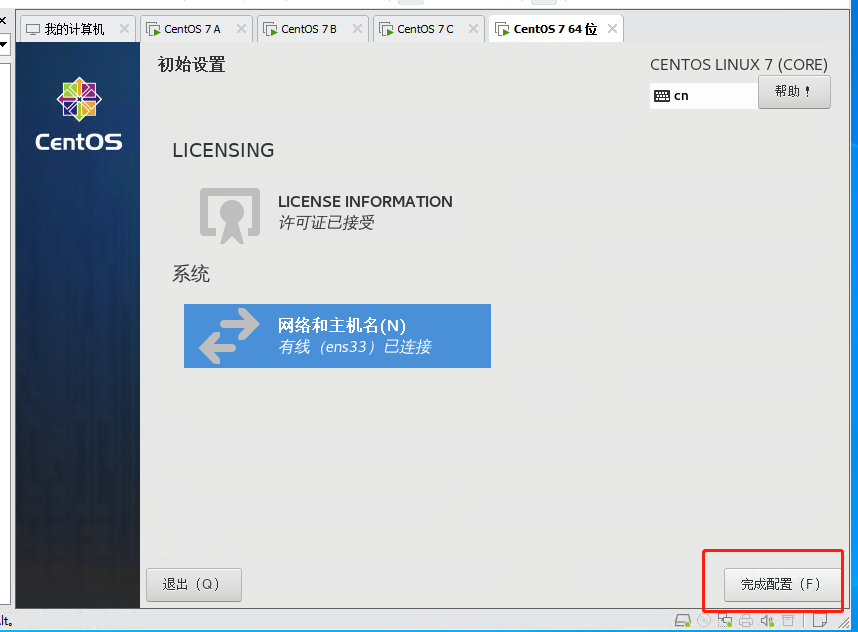
十二:完成后选择root账户登录

至此系统安装完毕
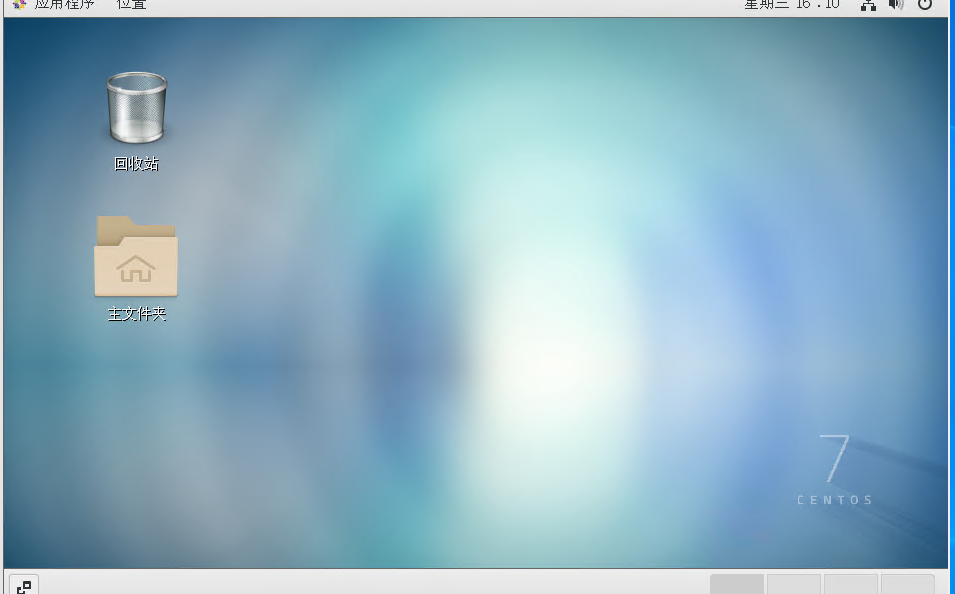
三:系统基本配置(关防火墙,网络ip配置)
一:首先配置虚拟机net网络ip,打开虚拟网络编辑器

二:点击更改设置后选择NAT模式,按如图配置修改
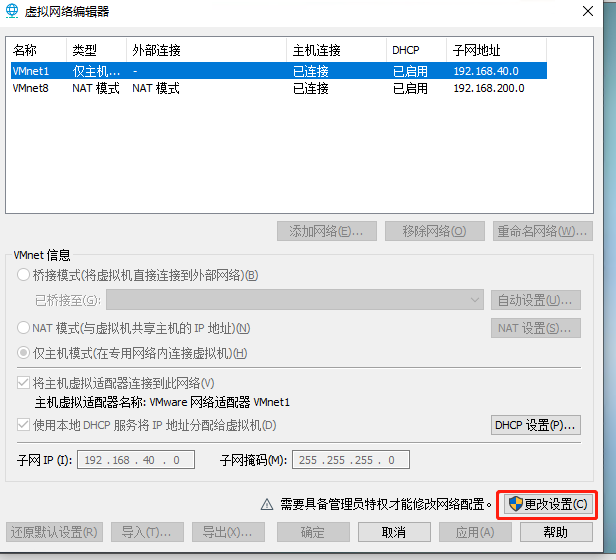
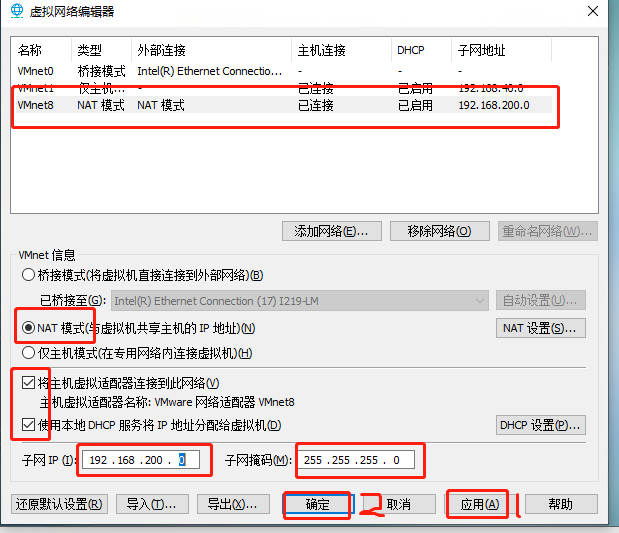
注意:一定要先点击应用再确定。
三:进入os系统,右键打开终端

四:关闭防火墙
- systemctl status firewalld.service 查看状态
- systemctl stop firewalld.service 命令,关闭防火墙。
- systemctl disable firewalld.service 永久关闭防火墙。
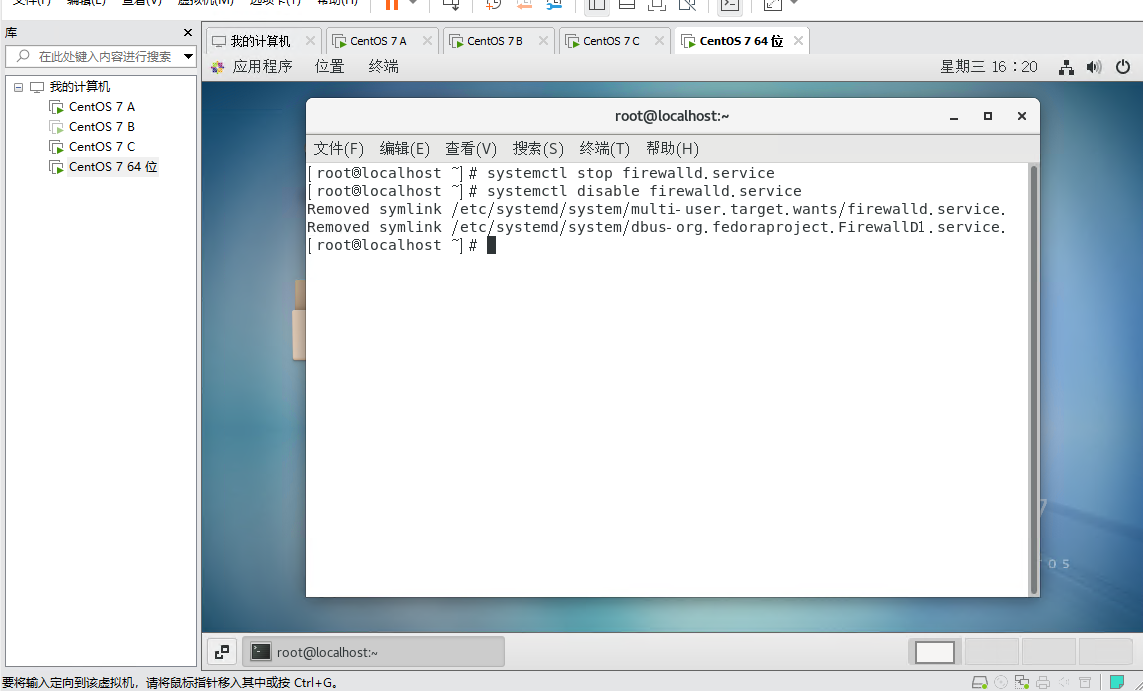
五:进入network-scripts,编辑ens33网络配置文件
- cd /etc/sysconfig/network-scripts/
-
- vim ifcfg-ens33

六:拷贝,保存退出
- PROXY_METHOD=none
- BROWSER_ONLY=no
- BOOTPROTO=static
- DEFROUTE=yes
- IPV4_FAILURE_FATAL=no
- IPV6INIT=yes
- IPV6_AUTOCONF=yes
- IPV6_DEFROUTE=yes
- IPV6_FAILURE_FATAL=no
- IPV6_ADDR_GEN_MODE=stable-privacy
- NAME=ens33
- UUID=3c3d6122-c89a-45fa-8577-96c268709b41
- DEVICE=ens33
- ONBOOT=yes
- IPADDR=192.168.200.88
- GATEWAY=192.168.200.2
- DNS1=192.168.200.2
- NETMASK=255.255.255.0

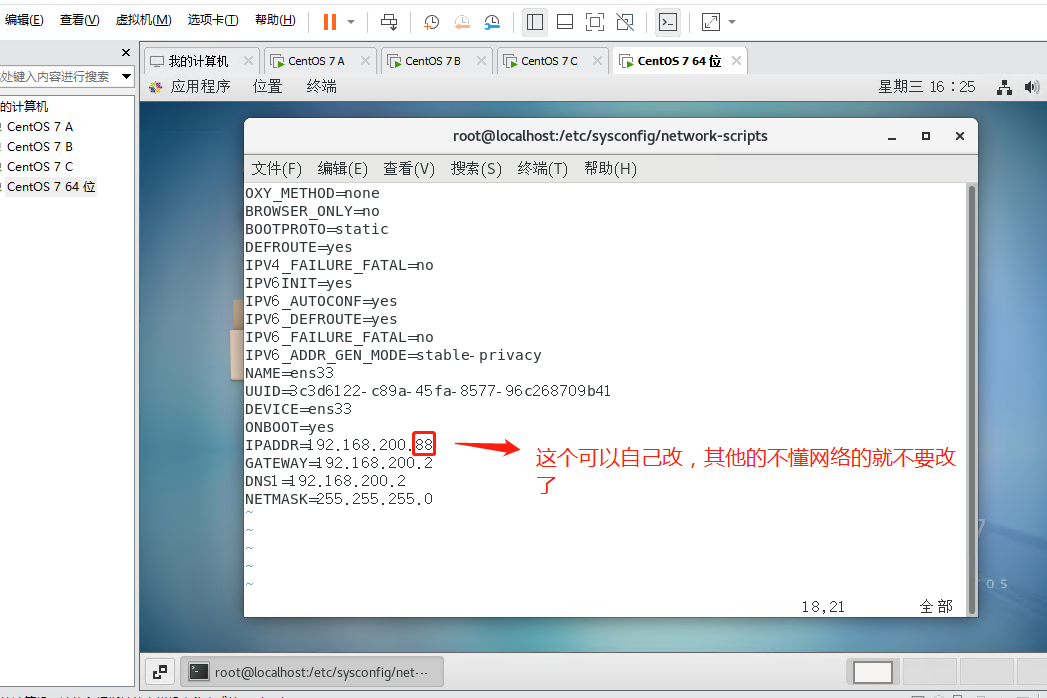

七:重启网络
systemctl restart network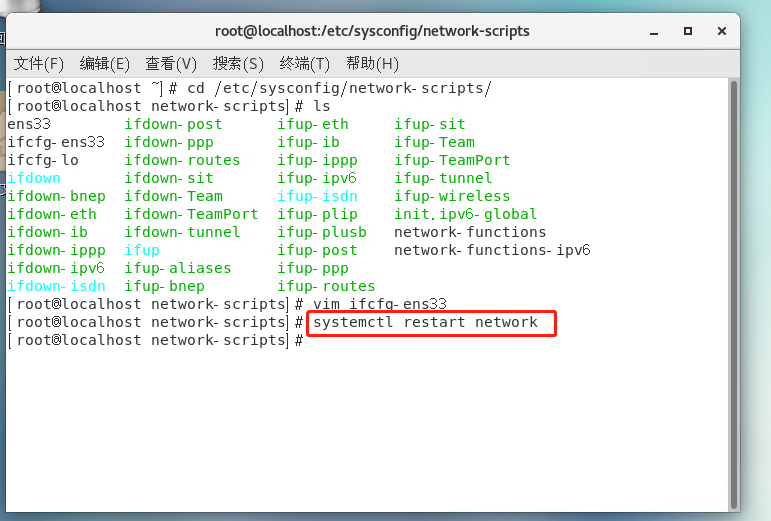
八:最后我们就能ping通百度了,网络设置成功
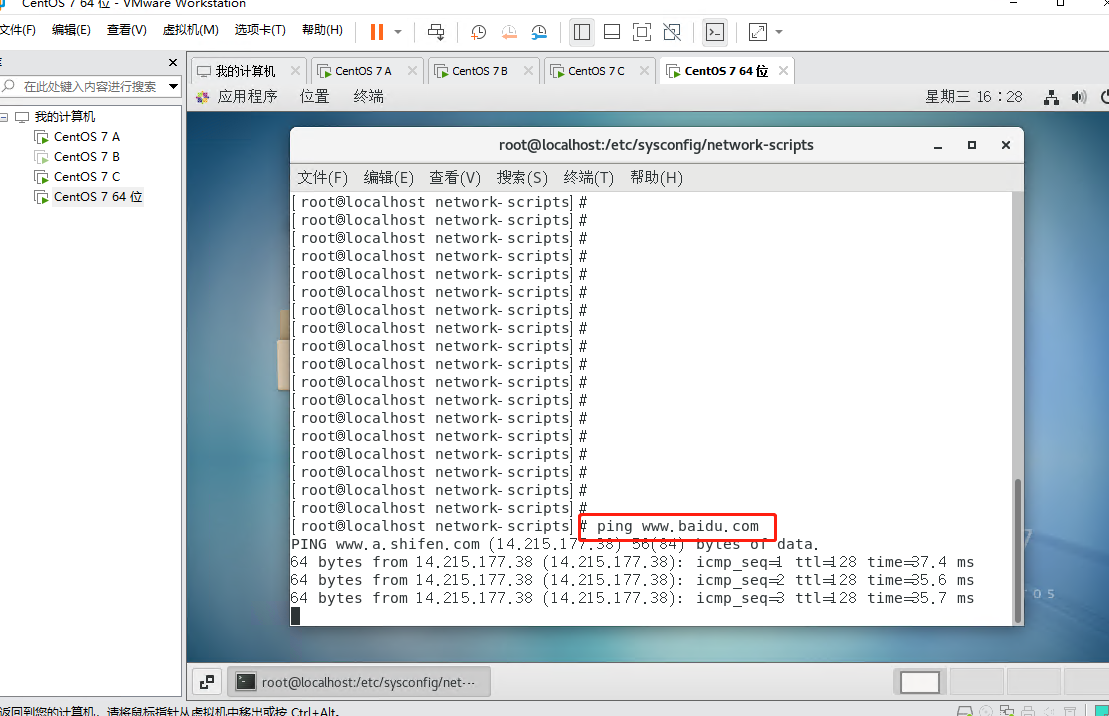
九:宿主机ping虚拟机,配置完毕,可尽情想用
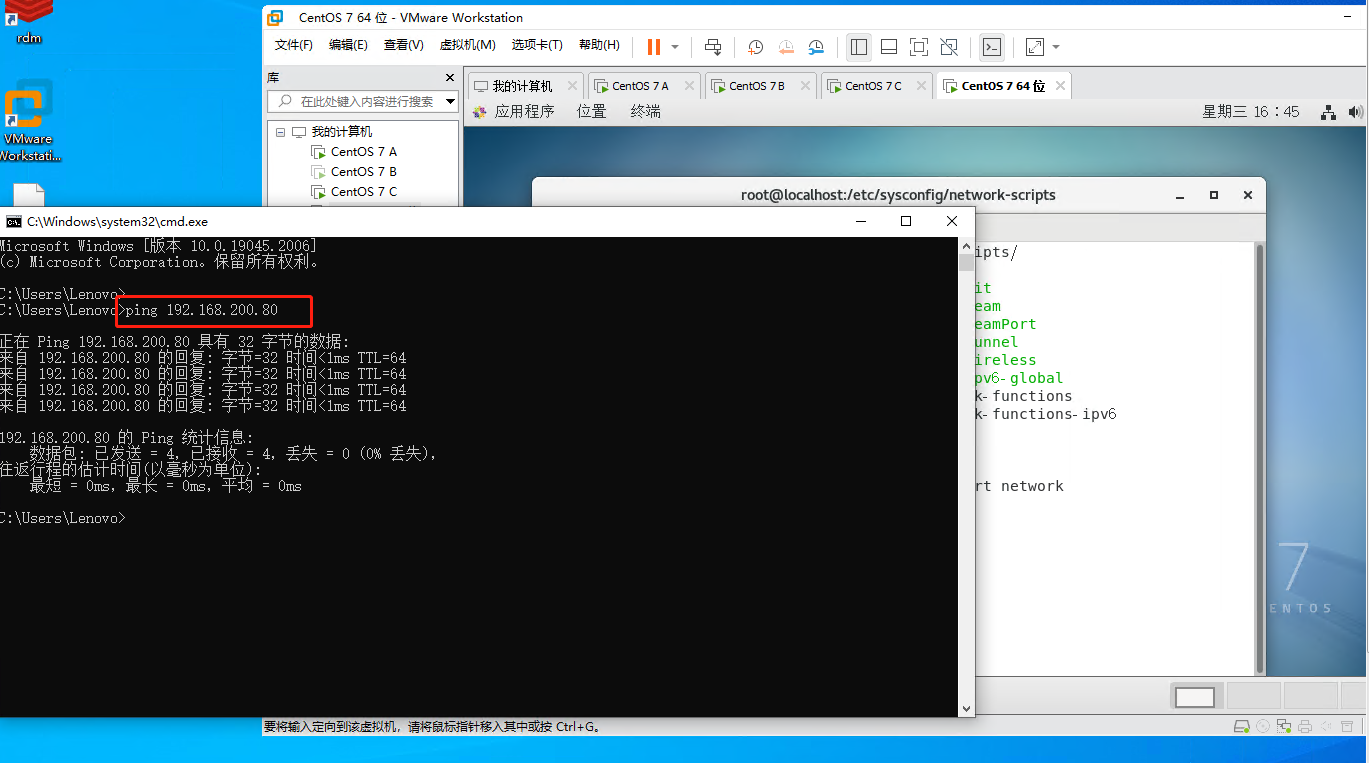
声明:本文内容由网友自发贡献,不代表【wpsshop博客】立场,版权归原作者所有,本站不承担相应法律责任。如您发现有侵权的内容,请联系我们。转载请注明出处:https://www.wpsshop.cn/w/小小林熬夜学编程/article/detail/305394
推荐阅读
相关标签


